![]()
آنچه در این آموزش خواهید آموخت:
چرا سطل زباله هاست باید خالی شود؟
نحوه خالی کردن Trash در سی پنل
بازگردانی فایل های حذف شده در سی پنل
سطل زباله هاست یا Trash چیست؟
در نسخه های قدیمی تر سی پنل زمانی که کاربر فایل یا پوشه ای را حذف میکرد , این فایل یا پوشه بطور دائمی از هاست حذف میشد. گاهی ممکن بود کاربر به اشتباه یک فایل مهم را حذف کند. در نتیجه مشکلاتی برای سایت او پیش می آمد. در نسخه های جدیدتر سی پنل ابزاری به نام Trash به آن اضافه شد که به این وسیله زمانی که کاربر فایلی را از هاست خود حذف میکند این فایل به Trash منتقل میشود و در نهایت درصورتی که این حذف به اشتباه صورت گرفته باشد , کاربر قادر خواهد بود فایل خود را از طریق Trash بازگردانی کند.
چرا سطل زباله هاست باید خالی شود؟
یکی از معایب ابزار Trash نگهداری دائمی فایل ها و پوشه های حذف شده در خود است به همین علت بعد از مدتی خواهید دید فضای هاست شما تکمیل شده است و ممکن است متوجه فضایی که فایل های موجود در ابزار Trash اشغال کرده است نباشید. در این موارد خالی کردن Trash کمک بزرگی به خالی شدن فضای اشغال شده هاست شما میکند. در ادامه به آموزش چگونگی حذف فایل ها در سی پنل , نحوه خالی کردن Trash و آموزش بازگردانی فایل حذف شده میپردازیم.
آموزش چگونگی حذف فایل ها در سی پنل
جهت حذف فایل ابتدا وارد سی پنل شوید و سپس File Manager را باز کنید.
آموزش نحوه ورود به هاست سیپنل CPanel
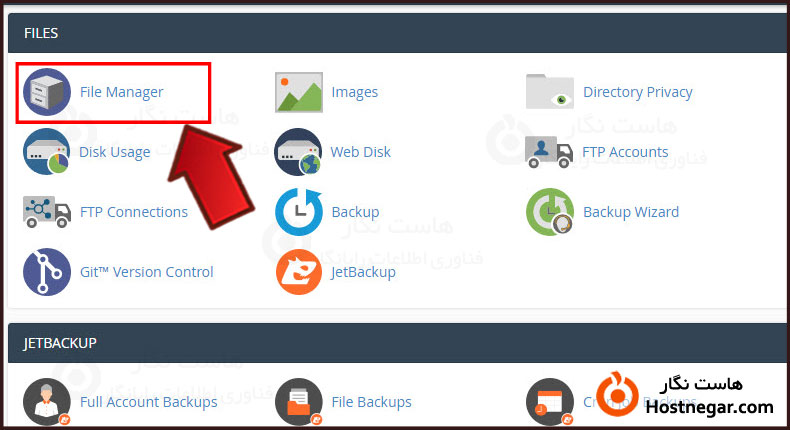
پس از ورود به File Manager شما فضای اصلی هاست خود را مشاهده میکنید. در این قسمت چیزی را حذف نکنید زیرا فایل های مهم و اساسی در این بخش قرار دارند. پس وارد بخش public_html شوید.
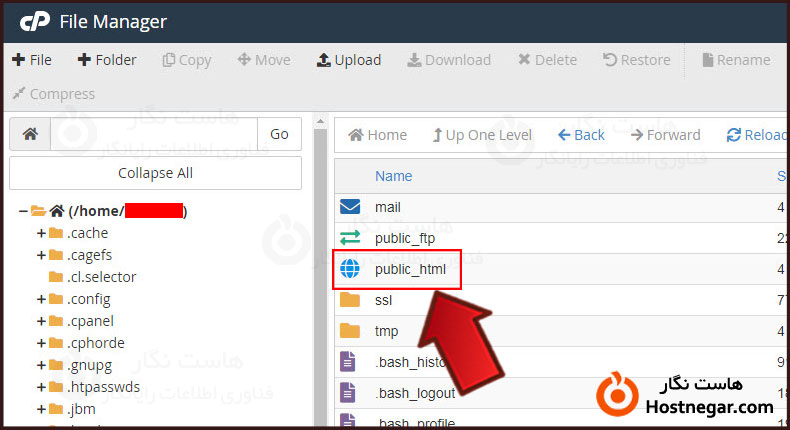
در این بخش فایل ها و پوشه های شما قرار دارند. پوشه یا فایل موردنظر جهت حذف را انتخاب کرده و کلیک راست کنید سپس گزینه Delete را انتخاب کنید. همچنین گزینه Delete دیگری نیز در نوار بالایی سی پنل خود میتوانید مشاهده کنید که از هر دوی آنها جهت حذف فایل میتوان استفاده کرد.
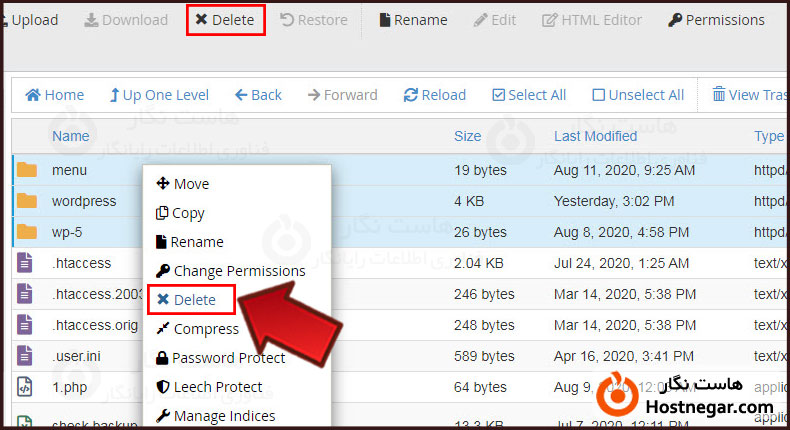
پس از انتخاب Delete پنجره جدیدی برای شما باز میشود , روی Confirm کلیک کنید تا فایل موردنظر حذف شود.
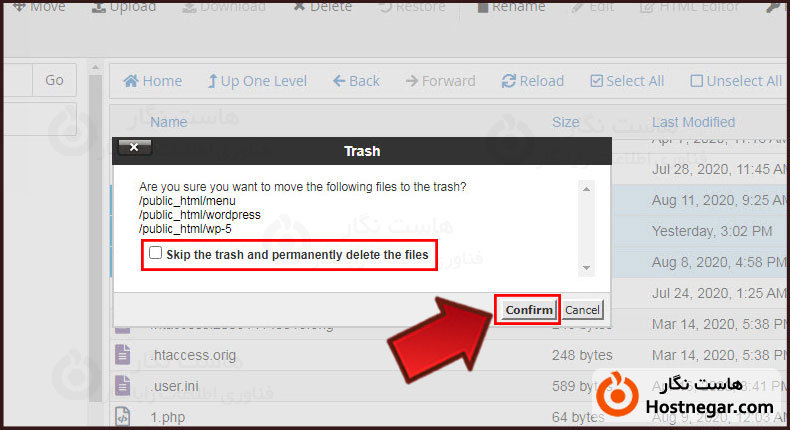
نکته: اگر از حذف فایل موردنظر مطمعن هستید میتوانید تیک گزینه “Skip the trash and permanently delete the files” را فعال کنید تا حذف فایل بصورت دائمی صورت گیرد و نیاز به حذف مجدد از سطل زباله نباشد.
آموزش نحوه خالی کردن Trash در سی پنل
جهت خالی کردن Trash پس از ورود به سی پنل و باز کردن File Manager در سمت راست نوار بالایی سی پنل خود روی گزینه View Trash کلیک کنید تا وارد پوشه Trash شوید.
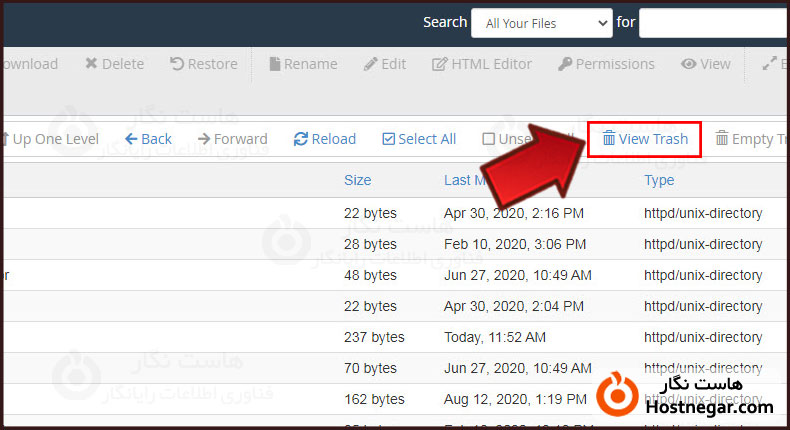
سپس در این بخش با کلیک بر روی Empty Trash موجود در سمت راست نوار بالایی سی پنل , پنجره ای برای شما باز خواهد شد که در این بخش نیز بر روی Empty Trash کلیک کنید تا تمامی فایل های موجود در پوشه Trash هاست شما حذف شوند.
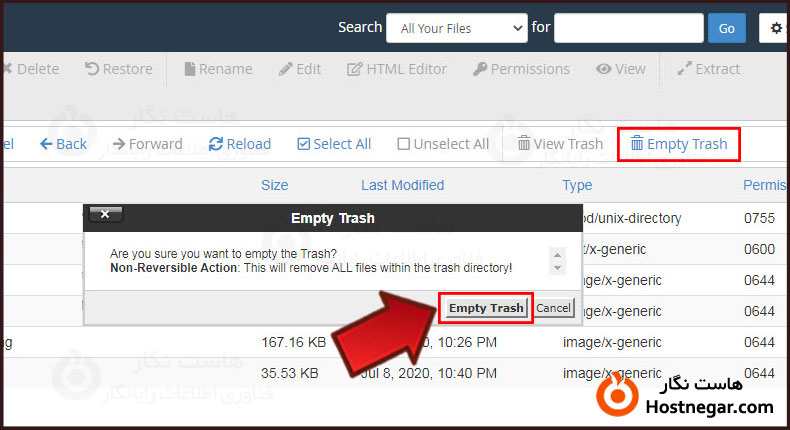
آموزش بازگردانی فایل های حذف شده در سی پنل
جهت بازگردانی فایل های حذف شده به File Manager رفته و پس از باز کردن پوشه Trash با کلیک بر روی View Trash , میتوانید فایل های حذف شده خود را مشاهده کنید و هر کدام که نیاز به بازگردانی آن را دارید انتخاب کرده و در انتها روی Restore کلیک کنید.
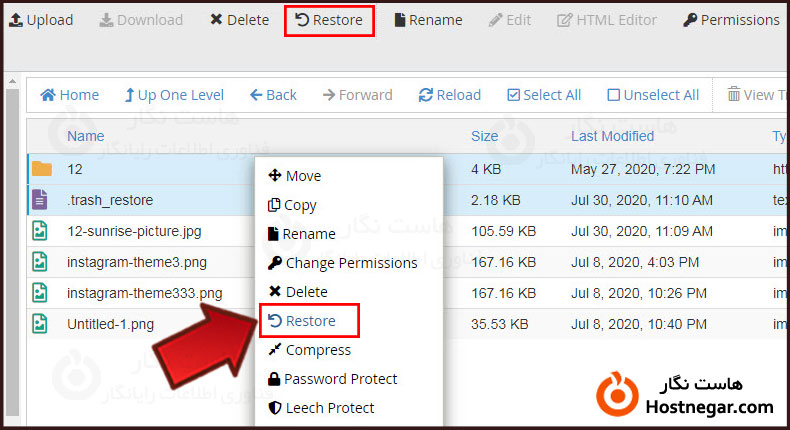
پس از کلیک روی Restore , پنجره جدیدی برای شما باز خواهد شد که با کلیک بر روی Restore Files فایل های شما بازگردانی خواهد شد. پس از بازگردانی این فایل ها به مسیر اولیه خود در هاست که قبل از حذفشان در آن بودند بازگردانی میشوند.
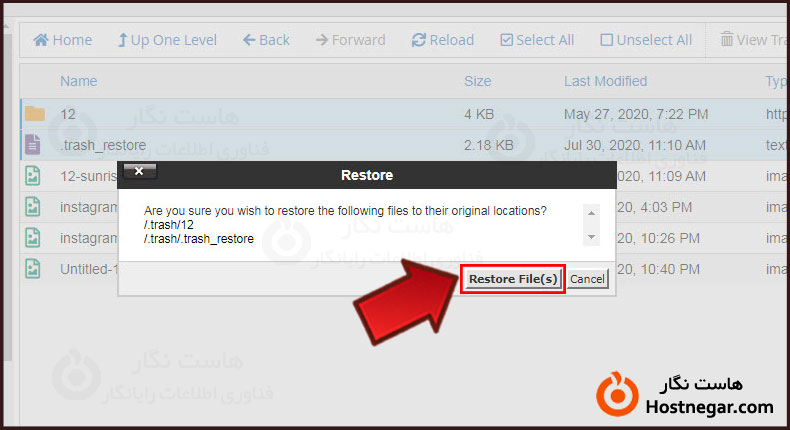
امیدواریم آموزش حذف فایل , بازگردانی فایل و خالی کردن سطل زباله در سی پنل برای شما مفید بوده باشد.
آموزش های مرتبط:
آموزش کار با ابزار Disk Usage در سی پنل
آموزش نحوه ورود به هاست سیپنل CPanel
نمایش فایل های مخفی و htaccess در CPanel
نحوه حذف ایمیل ها از طریق فایل منیجر سی پنل
آموزش حذف کلی ایمیل ها در Roundcube




دیدگاهها
سلام خواهش میکنم
کمکم کرد مرسی
تشکر